L'equalizzazione implica il modo di regolare l'equilibrio tra i componenti di frequenza. In tempi ancestrali, il processo di equalizzazione richiedeva strumenti massicci e pesanti noti come equalizzatori, ma al giorno d'oggi, le cose possono essere fatte senza sforzo tramite il software di equalizzazione audio e estensioni dell'equalizzatore audio se utilizzi Chrome.
Esistono alcune estensioni dell'equalizzatore audio per Chrome sul mercato che sono in grado di eseguire le attività necessarie in pochi secondi.
Abbiamo selezionato cinque dei migliori e ti presenteremo i loro bei set di funzionalità di seguito.
Quali sono le migliori estensioni dell'equalizzatore audio hrome da utilizzare?
1EQ audio
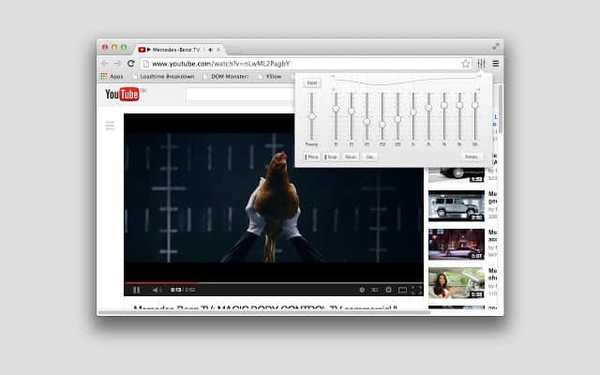
Utilizzando EQ audio per Chrome, sarai in grado di controllare anche il tuo audio e video HTML5 da tutte le schede in un unico posto. Scopri le migliori caratteristiche e vantaggi offerti dall'EQ audio:
- Questa estensione controlla i tag audio e video HTML5 ed è importante notare che non controlla l'audio Flash o Silverlight.
- Se la pagina o il servizio non supporta HTML5, l'estensione non funzionerà.
- Si consiglia di installare l'estensione HTML5ify per forzare i siti popolari a cui ti stai aggrappando a utilizzare HTML5 invece di Flash.
- Questa estensione Chr0me funziona in modo sorprendente per YouTube e sappiamo che questo è un luogo in cui la maggior parte degli utenti si aggira tutto il tempo.
Questa è un'estensione di Chrome eccellente e semplice. Se si verificano problemi con l'audio mentre lo si utilizza, si consiglia di disabilitare Core Parking perché di solito si tratta di un problema di Windows e non dell'estensione stessa.
Imparerai come farlo cercando su Google; puoi disabilitarlo in Windows o direttamente nel BIOS. Ottieni l'EQ audio dal sito Web ufficiale di Chrome e provalo.
- LEGGI ANCHE: Velocizza Google Chrome con queste estensioni
Ears EQ per Chrome
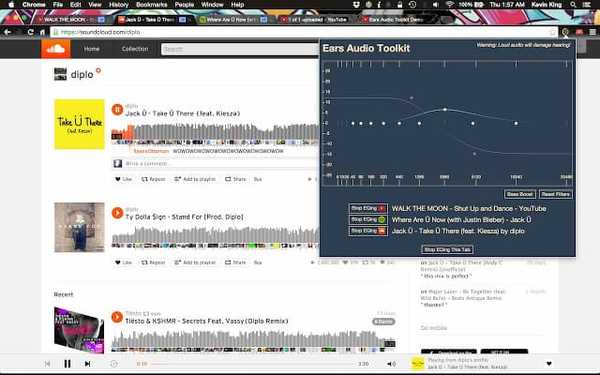
Usando questa piccola estensione, sarai in grado di equalizzare in tempo reale qualsiasi audio che puoi trovare sul web. Avrai la possibilità di alzare i bassi, aumentare la voce, abbassare gli alti e altro ancora.
Dai un'occhiata alle funzioni più interessanti incluse in questa estensione di Chrome:
- Ears Audio Toolkit è un equalizzatore grafico e un amplificatore di volume.
- Con l'aiuto di questa estensione, puoi modificare l'equalizzazione di tutte le schede contemporaneamente.
- Tutto quello che devi fare è navigare su qualsiasi sito web che abbia audio, aprire Ears e trascinare i punti per abbassare o alzare i filtri.
- Questa estensione è garantita per funzionare con qualsiasi audio su qualsiasi sito web.
- La scheda corrente verrà equalizzata per impostazione predefinita quando si apre questa estensione.
- Puoi trascinare la linea centrale per un cursore del volume e dovrai stare attento perché è potente.
- È possibile regolare il parametro Q del filtro tenendo premuto Maiusc e trascinando su e giù sul punto.
- Facendo clic sul pulsante Bass Boost si otterrà immediatamente un suono dei bassi molto più profondo.
- Sarai in grado di utilizzare l'estensione anche come equalizzatore grafico.
- Se ti piace quello che stai ascoltando, puoi salvarlo come preset per un facile richiamo per dopo, e se non ti piace il risultato, tutto ciò che devi fare è fare clic su Ripristina e ricominciare.
- Sarai anche in grado di disattivare le orecchie per alcune o tutte le schede, e questo tornerà utile se hai cambiato sito e l'impostazione precedente non è più appropriata.
L'interfaccia grafica offre un controllo eccellente sull'audio. Puoi ottenere l'estensione Ears dal sito Web ufficiale di Chrome.
- LEGGI ANCHE: Queste sono le migliori estensioni di Chrome per proteggere la tua privacy nel 2017
Equalizzatore audio
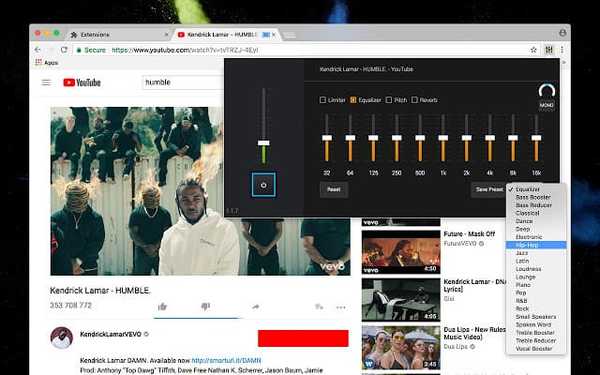
Questo è un altro eccellente equalizzatore per il tuo browser Chrome che racchiude una raccolta di preset e anche la possibilità di salvarne uno tuo.
Questo equalizzatore elegante e semplice ti aiuterà a personalizzare facilmente il suono che desideri per un ottimo risultato.
Dai un'occhiata alle migliori funzionalità che potrai sfruttare durante l'utilizzo di questa estensione di Chrome:
- Usando questa estensione, sarai in grado di provare una straordinaria qualità del suono.
- È possibile regolare i livelli degli effetti sonori in modo da ottenere i migliori risultati mentre si ascolta la musica o si guardano i video.
- Questo viene fornito con i preset più popolari, il controllo del volume, gli effetti sonori e anche un compressore audio.
- Il controllo audio include fischi oltre il valore massimo predefinito.
- C'è un interruttore stereo e mono e altre funzionalità come riverbero, chorus e pitch-shift.
Puoi ottenere l'equalizzatore audio dal sito Web ufficiale di Chrome e iniziare a usarlo.
- LEGGI ANCHE: 10+ miglior software di conversione audio per utenti di PC
Equalizzatore
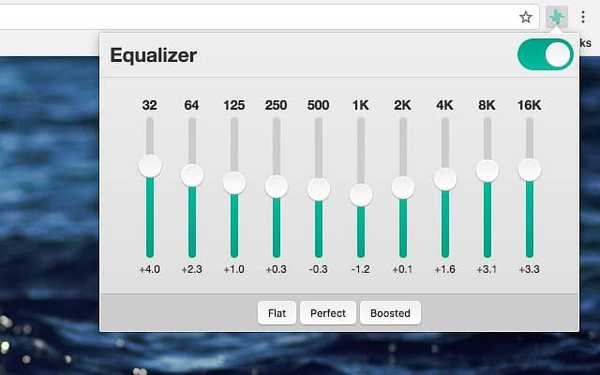
Equalizzatore è un'estensione realizzata da Doug Sheffer ed è davvero utile per gli utenti di Chrome. Ti dà la possibilità di controllare il suono dell'audio e del video HTML5 con un equalizzatore a dieci canali.
Questa estensione non funzionerà con i siti web che utilizzano Silverlight e Flash.
Scopri le migliori caratteristiche dell'equalizzatore:
- Dopo aver aperto una nuova pagina web con un suono come un video di YouTube, tutto ciò che devi fare è fare clic su una delle regolazioni della banda dell'equalizzatore e l'impostazione verrà applicata alla scheda corrente.
- Questo è un ottimo equalizzatore per video e audio e sarai sicuramente soddisfatto del risultato.
- Puoi scegliere tra i dieci canali inclusi in questa estensione.
Ottieni l'equalizzatore per Chrome dal sito Web ufficiale e provalo sul tuo computer.
5Canale audio
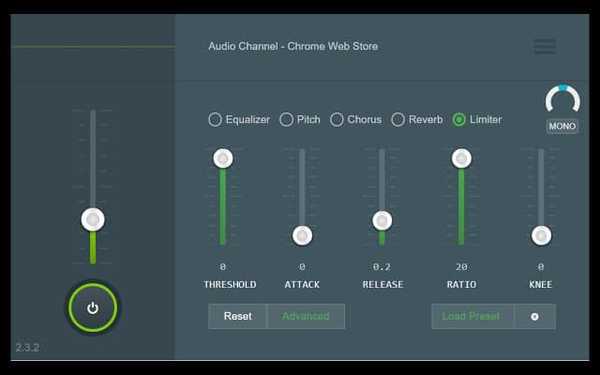
Canale audio è un'estensione gratuita per Chrome che offre agli utenti un controllo migliore sulla riproduzione audio nel proprio browser web.
Questa estensione aggiungerà un'icona alla barra degli strumenti del browser. Se fai clic su di esso, si aprirà l'interfaccia e potrai utilizzarla per controllare il volume e altre impostazioni relative all'audio.
Dai un'occhiata alle migliori funzionalità contenute in questa estensione di Chrome:
- Hai la possibilità di disattivare completamente l'estensione tramite il pulsante di accensione.
- È possibile modificare il volume utilizzando il dispositivo di scorrimento.
- Questa estensione supporta l'aumento del volume oltre il massimo e sarà l'ideale per i video che sono troppo silenziosi anche se imposti il volume al massimo.
- L'equalizzatore audio include anche Limiter, Pitch, Equalizer, Reverb e Chorus.
- Tutte le funzioni sono controllate con i cursori e gli effetti verranno applicati immediatamente all'audio.
- Potrai salvare le tue personalizzazioni come preimpostazioni.
Questa è una potente estensione per Chrome che ti offre un controllo elevato sulla riproduzione audio nel tuo browser web. Puoi ottenere il canale audio dal sito Web ufficiale di Chrome.
Se riproduci contenuti video o audio sul Web, potresti aver notato a volte che la riproduzione audio potrebbe differire molto tra i servizi e anche tra i media sullo stesso servizio.
Intendiamo che alcuni video possono essere troppo rumorosi o troppo bassi, altri possono avere parti più rumorose o più silenziose e altri possono anche contenere annunci che di solito vengono riprodotti a un volume più alto dei video reali.
I sistemi operativi includono opzioni per controllare il volume del suono, ma se vuoi qualcosa di più vicino a un equalizzatore, le estensioni di Chrome faranno sicuramente il trucco. Scegli un'estensione delle cinque che abbiamo elencato sopra e vedrai la differenza.
Domande frequenti: ulteriori informazioni su Google Chrome
- Come alzo il volume su Google Chrome?
Per aumentare il volume in Google Chrome, riproduci i file multimediali in Chrome e fai clic con il pulsante destro del mouse sull'icona Volume e scegli Mixer volume. Da lì, puoi regolare il volume per Chrome.
- Le estensioni di Google Chrome sono sicure?
Sì, la stragrande maggioranza delle estensioni di Google Chrome è perfettamente sicura da usare.
- Come cambio l'uscita audio su Google Chrome?
Per modificare l'uscita audio, fare clic con il pulsante destro del mouse su Volume e scegli Apri Impostazioni audio. Ora puoi impostare l'uscita audio desiderata.
- Come interrompo le estensioni su Chrome?
Per interrompere l'esecuzione di una determinata estensione in Chrome, vai a Estensioni scheda e fare clic sull'interruttore accanto all'estensione per disabilitarla.
Nota dell'editore: Questo post è stato originariamente pubblicato nel febbraio 2018 e da allora è stato rinnovato e aggiornato nell'aprile 2020 per freschezza, accuratezza e completezza.
- Estensioni di Google Chrome
 Friendoffriends
Friendoffriends


